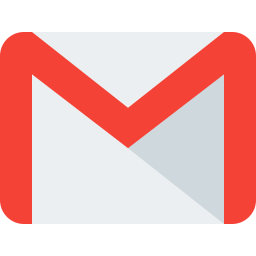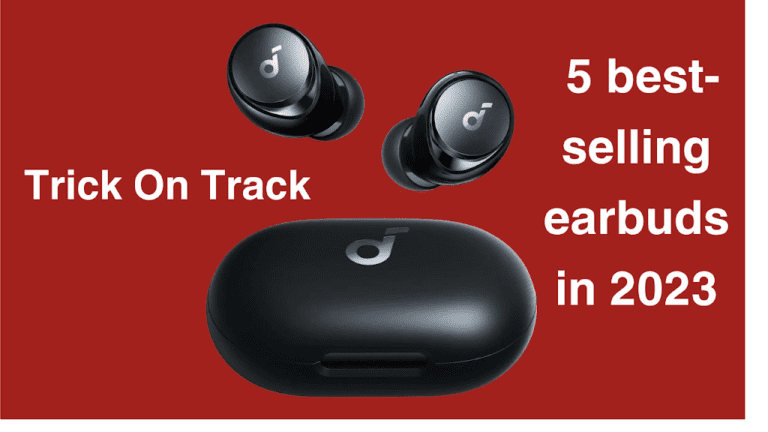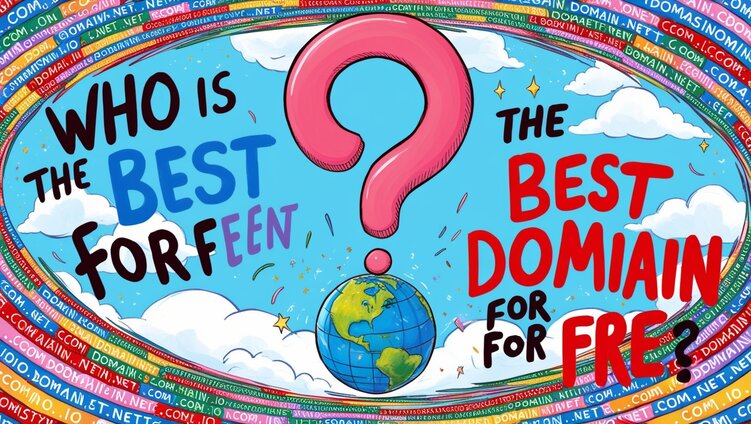How to Create a Gmail Account
About G-mail (All Solution)
I will discuss the topic of Google’s Email, also known as G-Mail. As you know, almost everyone today has a G-Mail ID provided by Google. Practically every person who uses the internet knows about Gmail, but there are some technical aspects that they are unaware of, which I will explain through this blog. Topics include: creating a G-Mail ID, changing the password, changing the name in the G-Mail ID, deleting or removing a Gmail ID, and more.
G-Mail History
G-Mail started as a free POP3 and IMAP (webmail) service provided by Google. It was launched in its beta version on March 1, 2004, and was initially available by invitation. However, on March 7, 2007, it became available to the general public. Initially, Gmail offered storage between 2 to 4 MB, but today it has expanded to 7 to 8 GB per email. The history of Gmail is vast, and it’s not possible to cover it all here.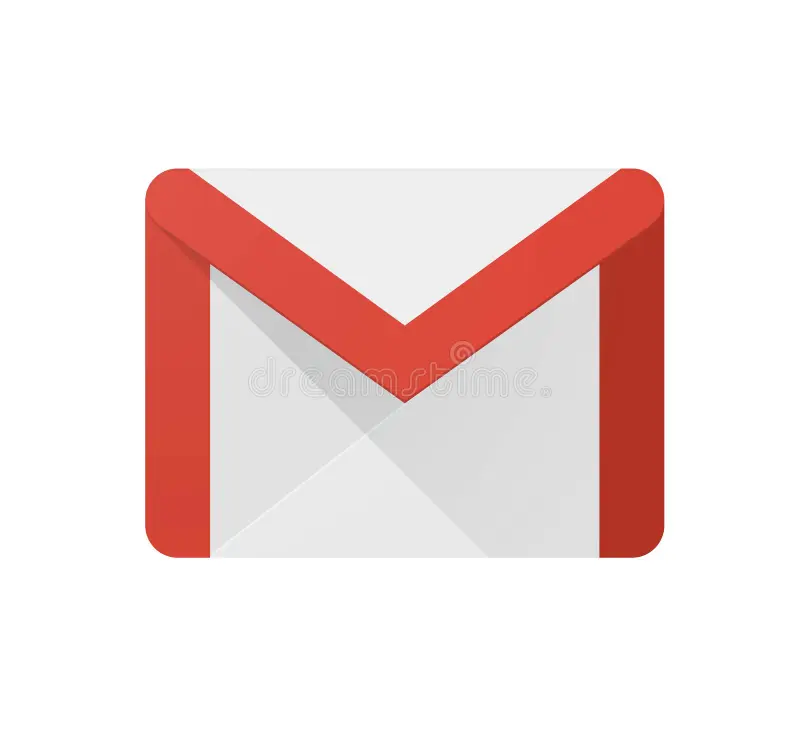
How to Create a Gmail Account
Friends, let’s learn how to create a Gmail account. First, open Google Chrome on your computer or mobile device. In the address bar, type www.google.com and when the Google search page opens, type “Gmail signup.” After this, a page like this will appear.
on the first option. As soon as you click, a new page will open. In the first column, you need to enter your first name and last name. In the second column, you will enter the username you want for your Gmail ID. It’s possible that you may not be successful in entering the username. If you choose a simple username, such as just your name or something common, it will not be accepted because someone else might already have created that username. In that case, you will need to choose a unique username. In the third and final column, you will need to create a password. The password must include uppercase letters, lowercase letters, and special characters so that no one can guess it. Once you enter the password and click “Next,” the “Agree” option will appear, followed by the “Next” option. After clicking “OK,” your Gmail account will be ready.